فهرست مطالب:
- مرحله 1: الزامات
- مرحله 2: استفاده از ویرایشگر IDLE
- مرحله 3: خطوط اول کد - لاک پشت پایتون را وارد کنید
- مرحله 4: ایجاد یک مربع

تصویری: آموزش کد نویسی با استفاده از لاک پشت پایتون: 4 مرحله

2024 نویسنده: John Day | [email protected]. آخرین اصلاح شده: 2024-01-30 08:56

در این آموزش ما با دنیای سرگرم کننده برنامه نویسی با استفاده از پایتون ، به ویژه کتابخانه لاک پشت آشنا می شویم.
ما فرض می کنیم شما هیچ تجربه کدگذاری قبلی ندارید. اگر علاقه مند به یادگیری بیشتر هستید ، پیشنهاد می کنیم کتاب نویسنده را بخوانید:
www.amazon.com/by-Omar-Silva-Zapata/e/B00Y…
مرحله 1: الزامات

چه چیزی لازمه؟
رایانه شخصی یا رزبری پای با پایتون 2.7 یا بالاتر نصب شده است.
شگفت انگیز پایتون را می توان در هر رایانه ای تحت اکثر سیستم عامل ها اجرا کرد. برای اطلاع از نحوه بارگیری پایتون در دستگاه خود به آدرس زیر مراجعه کنید:
www.python.org/
در منوی بارگیری ، سیستم عامل خود را انتخاب کرده و دستورالعمل های نصب را دنبال کنید.
مرحله 2: استفاده از ویرایشگر IDLE

Python IDLE (محیط توسعه و یادگیری یکپارچه) ویرایشگری است که ما در این آموزش از آن استفاده خواهیم کرد ، اما تعداد زیادی دیگر نیز وجود دارد. در Robo-Geek ما دوست داریم که درک آن ساده باشد ، کار را تمام می کند و برای برنامه نویسان برای بار اول ترسناک نیست. برای اطلاعات بیشتر در مورد IDLE ، لطفاً موارد زیر را بررسی کنید:
docs.python.org/2/library/idle.html
پس از نصب پایتون ، باید IDLE را باز کنیم.
نحوه باز کردن ویرایشگر IDLE بستگی به سیستم عامل مورد استفاده دارد. برای سادگی ، بقیه آموزش فرض می کند که از رایانه ای با ویندوز 10 استفاده می کنید. در غیر این صورت ، زیاد نگران نباشید ، سریع در اینترنت جستجو کنید و هزاران راهنمایی خواهید یافت.
در ویندوز ، فقط به منوی Start بروید ، به پوشه Python نگاه کنید و نماد IDLE را انتخاب کنید.
در صورت موفقیت ، صفحه نمایش داده شده در تصویر را برای این مرحله مشاهده خواهید کرد. اولین خط زیر منو ، بیان می کند که از چه نسخه پایتونی استفاده می کنید.
مرحله 3: خطوط اول کد - لاک پشت پایتون را وارد کنید


حالا قسمت هیجان انگیز آموزش. بریم سراغ کد:
ابتدا باید با کتابخانه ای که از آن استفاده می کنیم تماس بگیرید ، این کار با استفاده از دستور import انجام می شود. موارد زیر را تایپ کرده و Enter را فشار دهید.
لاک پشت وارد کنید
توجه داشته باشید IDLE واردات دستور python را نارنجی نشان می دهد. در مرحله بعد باید یک شی لاک پشت ایجاد کنیم ، کد زیر را تایپ کرده و Enter را فشار دهیم
t = لاک پشت لاک پشت ()
وقتی دکمه Enter را به پایان رسانید ، اگر هیچ گونه نحو یا غلط املایی وجود نداشته باشد ، یک صفحه جدید که مثلثی را در وسط پس زمینه سفید نشان می دهد مانند تصویر این مرحله نشان داده می شود. پنجره ها را جداگانه قرار دهید و اندازه پنجره ها را طوری تنظیم کنید که کنار هم قرار بگیرند.
مرحله 4: ایجاد یک مربع



مثلث کوچک در مرکز صفحه نشان دهنده یک لاک پشت است.
برای حرکت لاک پشت به جلو ، موارد زیر را تایپ کنید:
t.fd (100)
توجه داشته باشید ، لاک پشت 100 پیکسل در جهتی که لاک پشت به آن اشاره می کند حرکت کرد. حالا بیایید لاک پشت را 90 درجه بچرخانیم تا به سمت پایین باشد:
t.rt (90)
اکنون که لاک پشت افتاده است ، چند دستور دیگر برای تکمیل مربع می نویسیم:
t.fd (100) t.rt (90) t.fd (100) t.rt (90) t.fd (100)
عالی است اولین مربع خود را تکمیل کرده اید!
حالا بیایید تنظیم مجدد کنیم ، لاک پشت را به خانه بیاوریم و صفحه را پاک کنیم:
t.home ()
t. روشن ()
متناوبا ، می توانیم مربع را با استفاده از حلقه for کارآمد تر ترسیم کنیم:
برای من در محدوده (4):
t.fd (100) t.rt (90)
ما می توانیم رنگ لاک پشت را به آبی تغییر دهیم:
t.color ("آبی")
و البته ما می توانیم کارهای بیشتری انجام دهیم ، این آموزش فقط برای این بود که به شما طعم بدهد و شما را سرگرم کند. برای اطلاعات بیشتر اسناد لاک پشت Python را بررسی کنید ،
docs.python.org/2/library/turtle.html
همچنین خرید کتاب نویسنده را در نظر بگیرید:
www.amazon.com/by-Omar-Silva-Zapata/e/B00Y…
بهترین ها.
توصیه شده:
یادآوری تغذیه لاک پشت: 7 مرحله

یادآوری تغذیه لاک پشت: این پروژه یادآوری تغذیه لاک پشت نامیده می شود. هدف از این پروژه این است که به من یادآوری کند که هر روز وقتی به خانه می رسم لاک پشت هایم را تغذیه کنم. چرا این کار را کردم: دو لاک پشت در خانه من وجود دارد که قرار است هر روز به آنها غذا بدهم. با این حال ، من یک
لاک پشت جادویی: 7 قدم

لاک پشت جادویی: خوش آمدید! آنچه شما نیاز دارید ، لوازم ذکر شده در زیر و یک حساب کاربری در makecode.adafruit.com است. لذت بردن
برنامه نویسی آردوینو با پایتون: 8 مرحله

برنامه نویسی آردوینو با پایتون: در این مقاله قصد داریم Arduino را با پایتون GUI کنترل کنیم. کار با پایتون بسیار آسان است من قصد دارم هر مرحله را از ابتدا با جزئیات به اشتراک بگذارم
کارتن واکر لاک پشت: 9 مرحله (همراه با تصاویر)

Cardboard Walker Tortoise: بله! آره! مقوا یک ماده عالی برای ساخت نمونه های اولیه است. در اینجا من یک واکر چهار پا را که روی آن کار می کنم ارائه می دهم. در حال حاضر مرحله یک به پایان رسیده است ، جلو می رود :) و خوشحالم که آن را با شما به اشتراک می گذارم
ربات لاک پشت DFRobot: 12 مرحله (همراه با تصاویر)
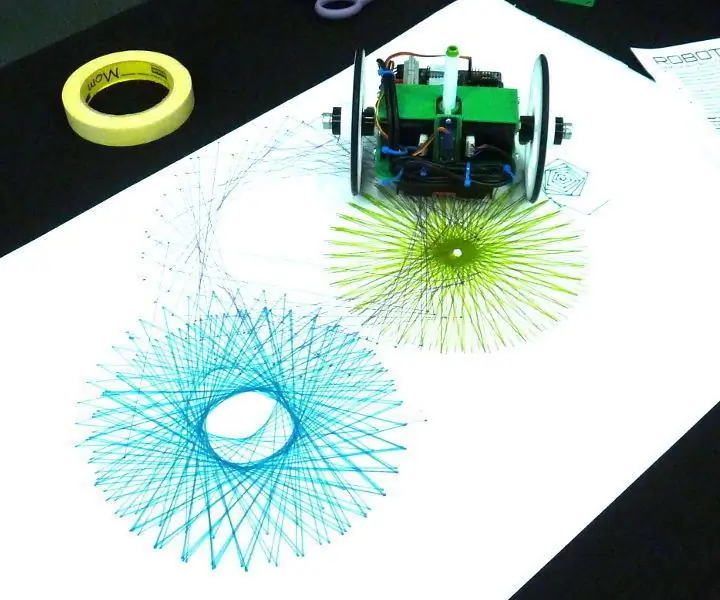
ربات لاک پشت DFRobot: تا به امروز ، پروژه های روبات های کارگاهی من به سمت هزینه پایین و سهولت مونتاژ سوق داده شده است. اگر عملکرد و دقت اهداف بود و هزینه نداشت؟ اگر یک شرکت روبات کیت مایل به اهدای قطعات باشد چه؟ و اگر با چیزی نقاشی کنیم
